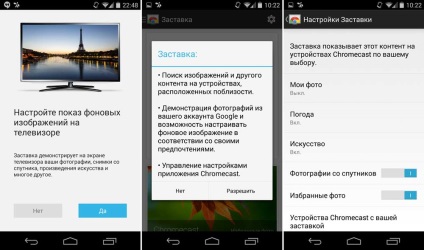A google chromecast beállítása
1. Az eszközről
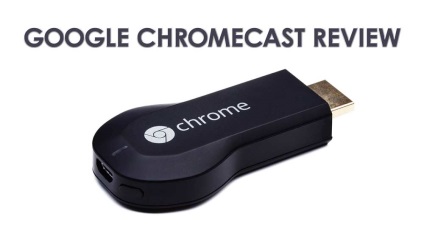
Egyre több eszköz kapcsolja be a TV-t többfunkciós készülékekbe
2. Csatlakozás
Nagyon egyszerű a Google Chromecast futtatása. De abban az esetben, ha a folyamat nem tűnik intuitívnek a felhasználó számára, a fejlesztők elhelyezték a kapcsolási sémát a csomagolás hátoldalán.
A modul fő csatlakozója a HDMI, megtaláljuk a megfelelő leszállóhelyet, és ragaszkodunk hozzá.
Megjegyzés: Ha a TV-nek több HDMI kimenete van, ne felejtse el a Chromecast csatlakoztatásának számát.
Most itt az ideje, hogy csatlakoztassa a hatalmat. Ennek két módja van:
- Ha a tévékészülék USB-portja van, csatlakoztassa az egyikhez a mellékelt Micro-USB adapter segítségével. Miután összekapcsoltuk ezt az utat, megszabaduljunk a felesleges vezetékektől a foglalatokig;
- Ha nem tud csatlakozni az USB-hoz, akkor a mellékelt adapteren keresztül közvetlenül a konnektorba tud táplálni.

Megjegyzés: vannak olyan TV-modellek, amelyekben az USB-portok nem képesek a szükséges kapacitást. a Chromkast energiához. Ebben az esetben újra kell csatlakoztatnia a socket keresztül.
Mostantól kezdve minden készen áll az első indításra. Amint bekapcsolja a TV-t, és kiválaszthatja azt a HDMI-csatornát, amelybe a készülék beragadt, egy kép azonnal megjelenik, tájékoztatva arról, hogy a Chrome fut, és folytathatja a telepítést.
3. Kezdeti beállítás
A Hromcast óriási előnye, hogy szinte az összes legáltalánosabb operációs rendszerrel dolgozhat:
A legfontosabb feltétel a Chrome böngésző telepítése.
Amikor először elindul, le kell töltenie a Google webhelyéről egy alkalmazást, amely megfelel az operációs rendszerének, vagy egy plug-in a Chrome számára.
Mindezen egyszerű műveletek után folytathatja a kezdeti beállításokat.
Az elsődleges cél annak biztosítása, hogy a modul és a Chromecast egymást látják. Ehhez ellenőrizze, hogy a Wi-Fi be van-e kapcsolva. Eleinte a Chromkast viselkedni fog, mint egy hozzáférési pont. A letöltött program áttekinteni fogja az elérhető hálózatokat. És közülük megmutatja mindent a Chromkastam-nak. És hirtelen több van. Válassza ki a megfelelőt, és kattintson a csatlakozásra.
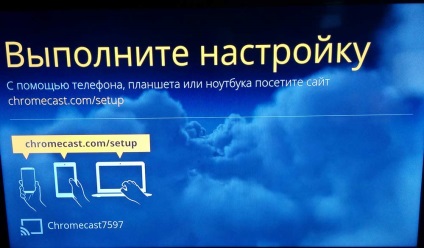
Négyjegyű azonosító kód jelenik meg a TV képernyőjén. Írja be a készülékbe. Ezért csatlakoztattuk a két eszközt. Ez egy további védelem a tévesen nem csatlakozik a szomszédos Chromkastu-hoz, vagy fordítva, hogy nem tudott trükket játszani rajtad, ugyanúgy, ahogy elhallgatott az öntől.
A regisztráció után a telepítés legfontosabb lépése:
A csoda eszközt ugyanarra a hálózatra kell kötni, mint a vezérelni kívánt eszközöket. Ugyanaz a program megmutatja az összes elérhető hálózatot, amelyhez csatlakozhat.
Itt, ha kívánja, megváltoztathatja a Chromkast nevét.
Megjegyzés: A Chromkast csak a 2,4 GHz-es sávban működik. Ha az a hozzáférési pont, amelyhez csatlakozni kíván, 5 GHz-en működik, akkor egyszerűen nem látja. Vigyázz erre az árnyalatra.
Ha újra be kell állítania a beállítást, vissza kell állítania a beállításokat.
Kattintson az USB-port melletti gombra, és tartsa lenyomva, amíg az indikátor villogni nem kezd. Ez az eljárás körülbelül 25 másodpercet vesz igénybe, nem kevesebb.
4. Interfészek és vezérlés
Mi azonnal rendelkezésre állunk:
- YouTube;
- Netflix;
- Google Play Filmek
- Google Play Zene
- Google+;
- Deezer Zene;
- JustDanceNow;
- Amediateka.
Az erőforrások listája folyamatosan bővül.
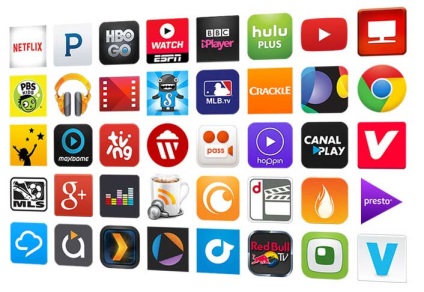
Ehelyett az eszköz használja azt a készüléket, amelyről a Chrome-lejátszó csatlakoztatható és konfigurálható.
A Chromecast már kiadott egy csomó szoftvert, bővítve annak funkcióit. Ezen alkalmazások áttekintése megtalálható a hivatalos oldalon a Google-tól:
5. Haladó interfészbeállítások
De testreszabhatja a választást úgy, hogy a képernyő is megjelenítsen fényképeket a személyes gyűjteményből.